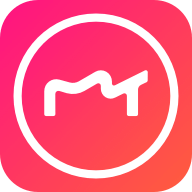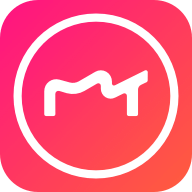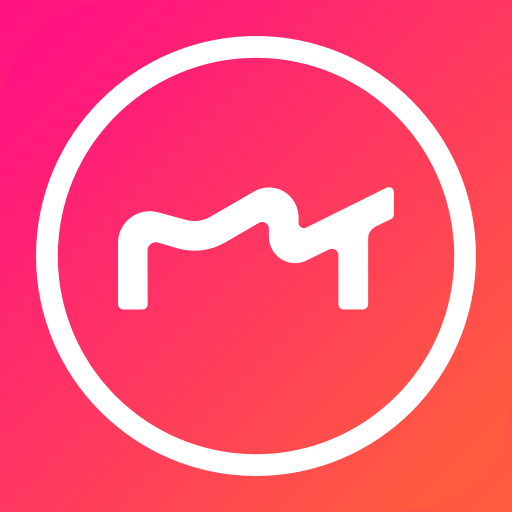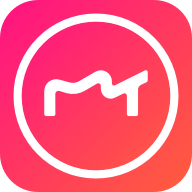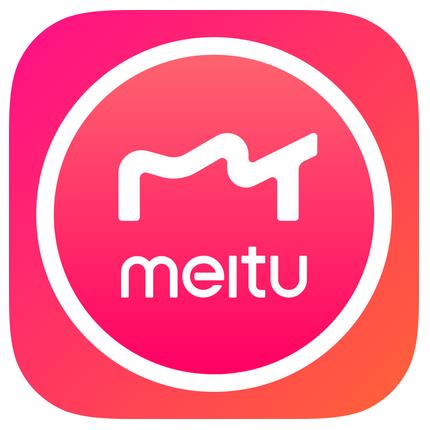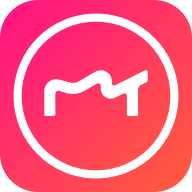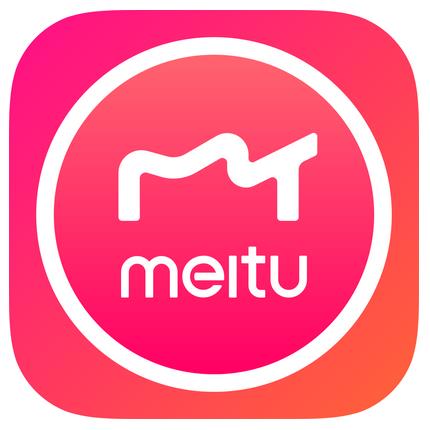美图秀秀改图片大小kb?美图秀秀是非常多用户都在使用的一款人像风格美化软件,用户可以通过软件自带的功能对照片进行各种处理,不论是拼图、剪切、压缩还是分享都可快速完成。用户还可通过图片美化功能进行大小设置,但很多用户都不清楚具体应该如何操作?因此浏览器之家小编特意为大家带来了2024最新的快速压缩照片大小的操作方法大全分享。
快速压缩照片大小的操作方法大全
手机版:
1、点击图片美化
进入美图秀秀app页面后,点击里面的【图片美化】。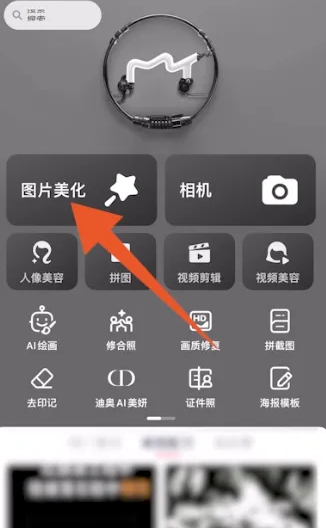
2、点击图片
打开最近项目页面后,选择并点击要修改的图片。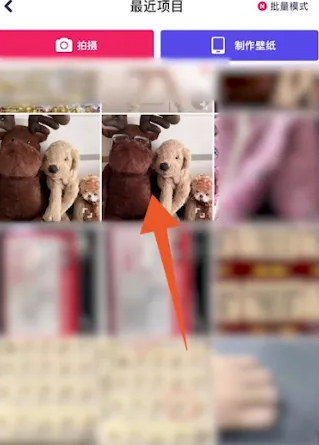
3、点击编辑
打开图片页面后,点击下方的【编辑】选项。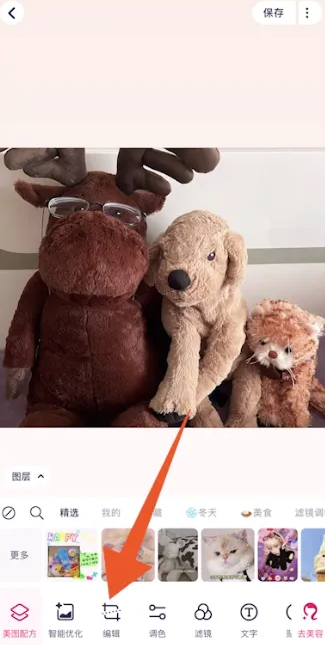
4、点击像素修改
切换页面后,点击窗口上方的【像素修改】。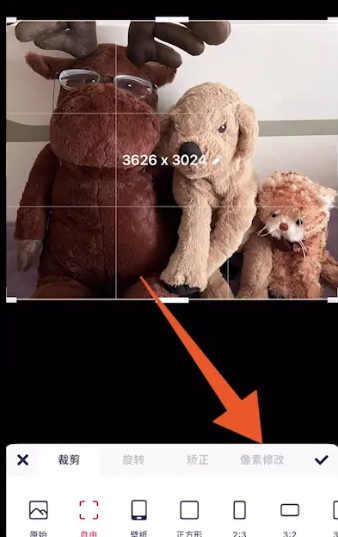
5、点击铅笔图标
在跳转的新页面中,点击里面的铅笔图标。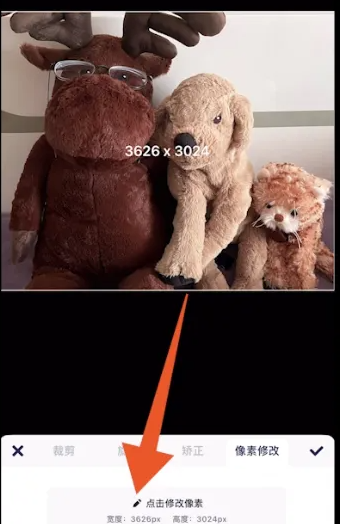
6、点击对勾图标
进入新页面后,输入要修改的宽度和高度,并点击对勾图标。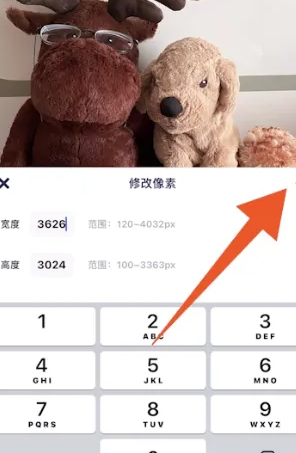
7、再次点击对勾图标
切换页面后,再次点击对勾图标即可。
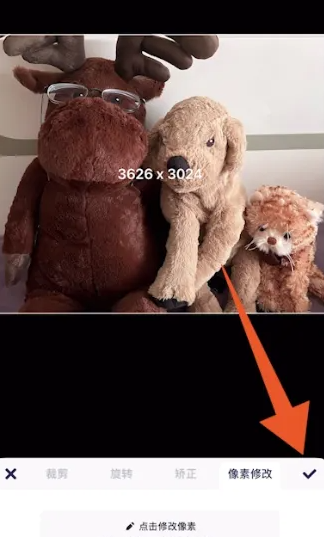
电脑:
1、点击图片编辑
进入电脑美图秀秀页面后,找到并点击页面中的【图片编辑】。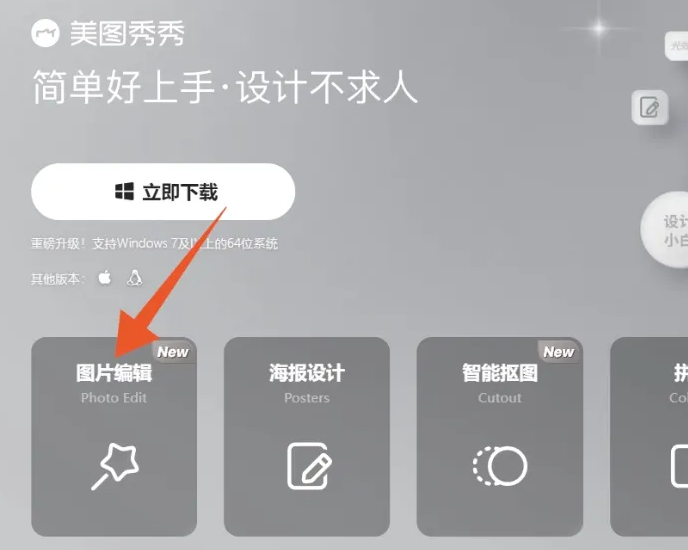
2、点击打开图片
打开编辑页面后,点击页面中的【打开图片】。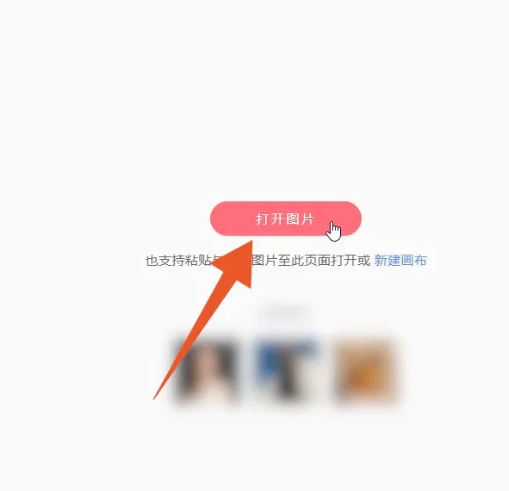
3、点击打开
在弹出的窗口中选择一张图片,点击下面的【打开】。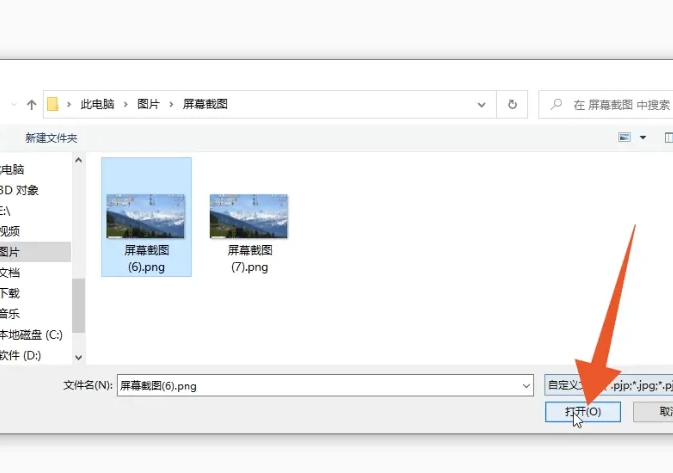
4、点击箭头图标
进入图片编辑页面后,点击上方的【裁剪/旋转/尺寸】后面的箭头图标。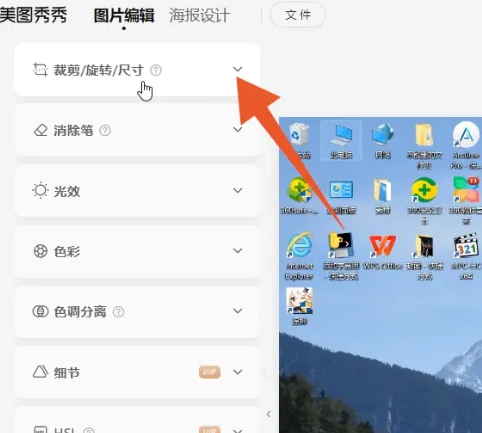
5、输入像素尺寸
切换页面后,在下面的方框中输入像素尺寸。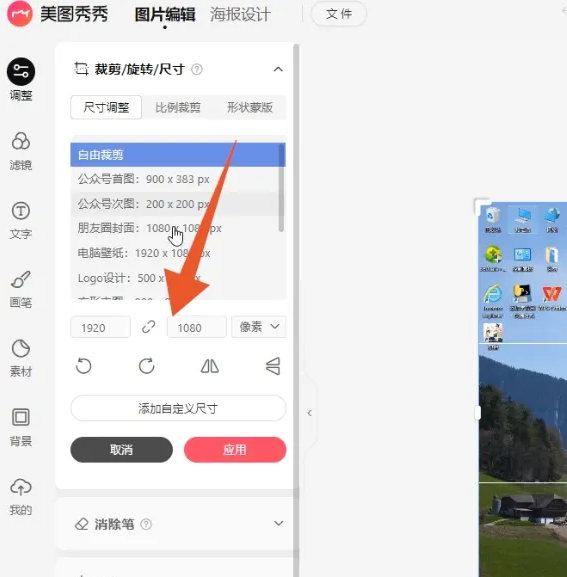
6、点击应用
输入完成后,点击页面中的【应用】即可。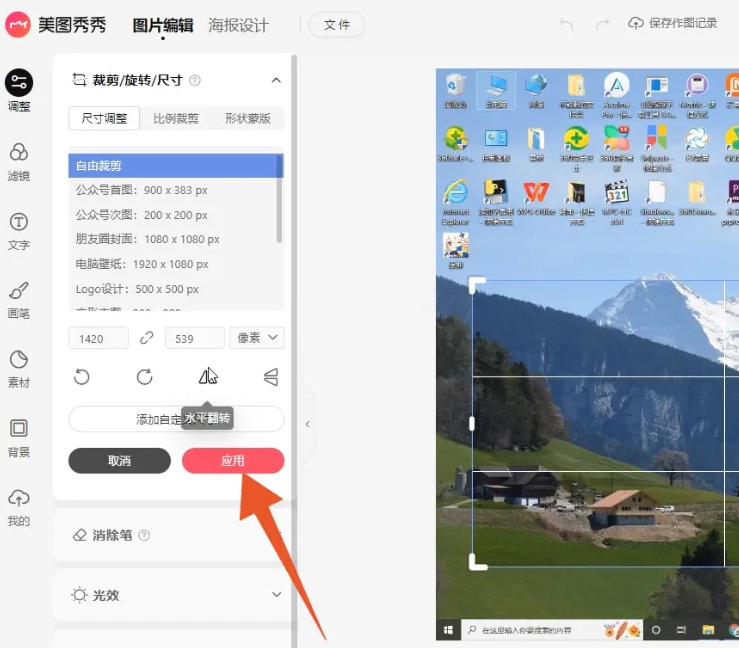
以上就是小编为大家带来的关于美图秀秀改图片大小kb-快速压缩照片大小的操作方法大全分享,想获取更多精彩内容请前往浏览器之家。